Selecciona DVR.
Puedes acceder a las grabaciones en la sección DVR > Mis Grabaciones de DISH Anywhere. Las grabaciones de PrimeTime Anytime se pueden encontrar en su propia carpeta en la sección DVR. Actualmente, no se puede acceder al contenido desde un disco duro externo.
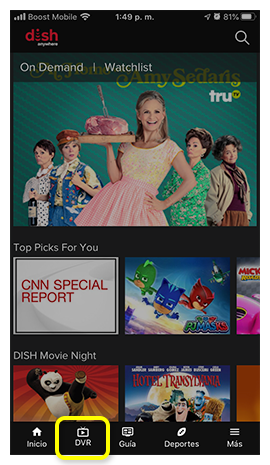
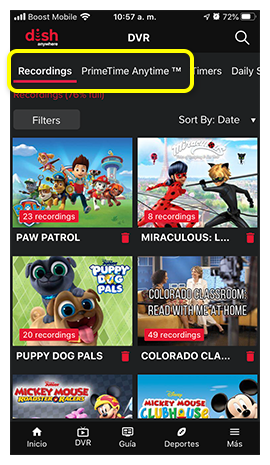
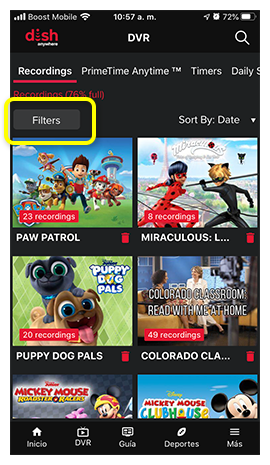
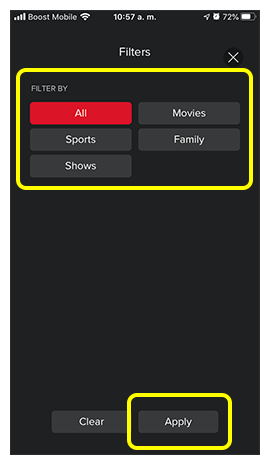
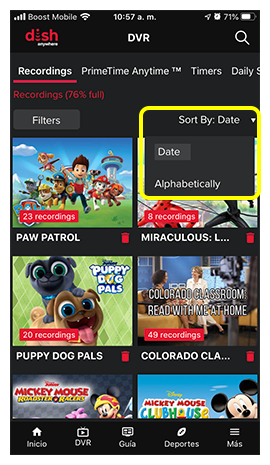
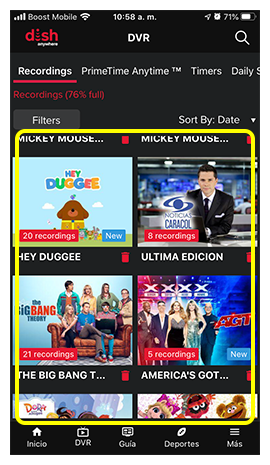
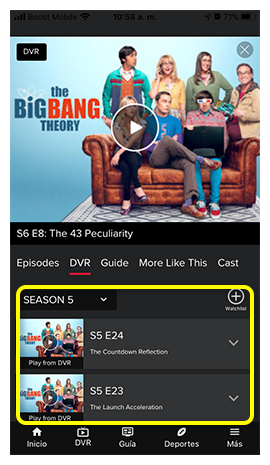
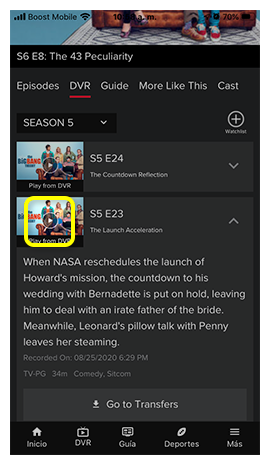
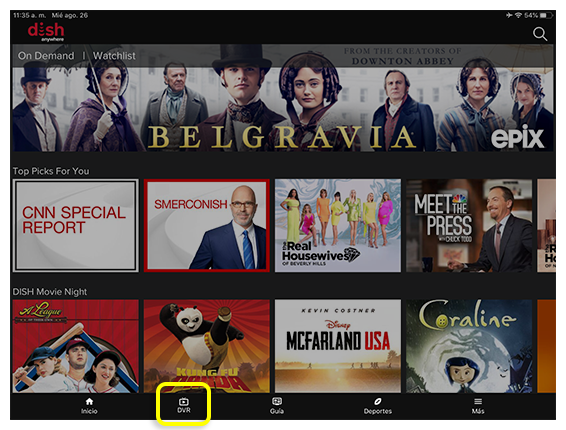
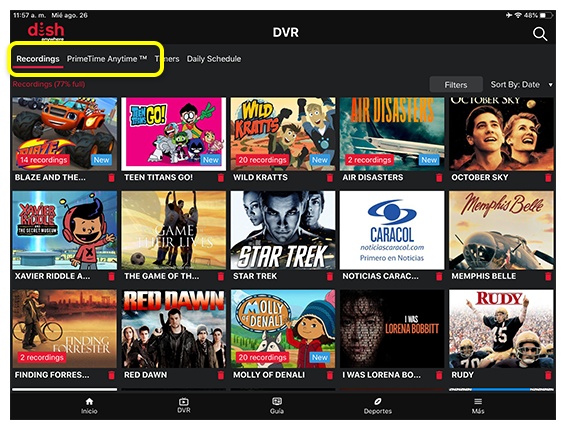
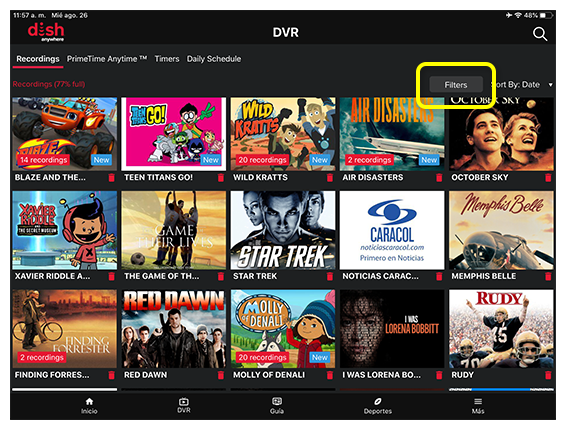
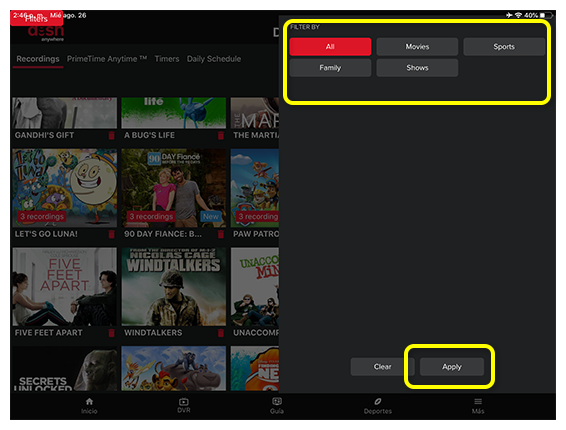
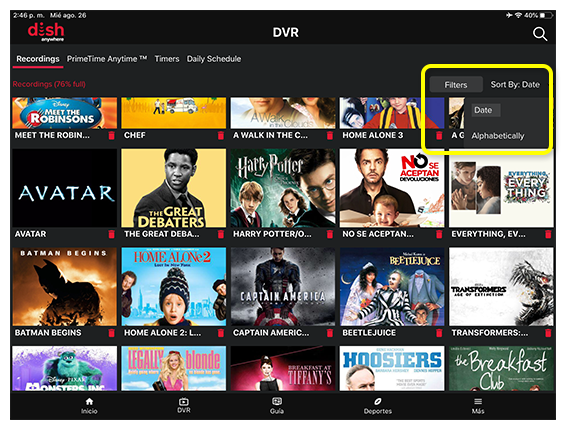
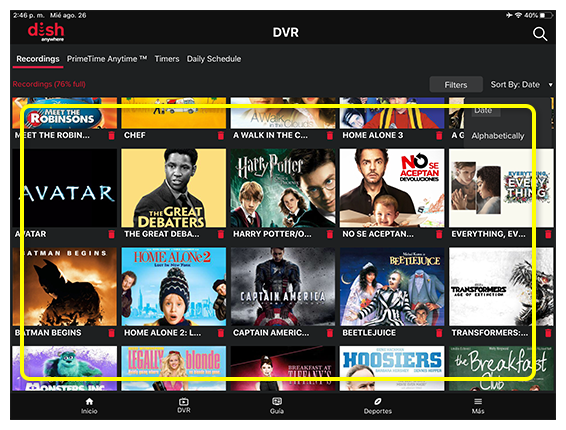
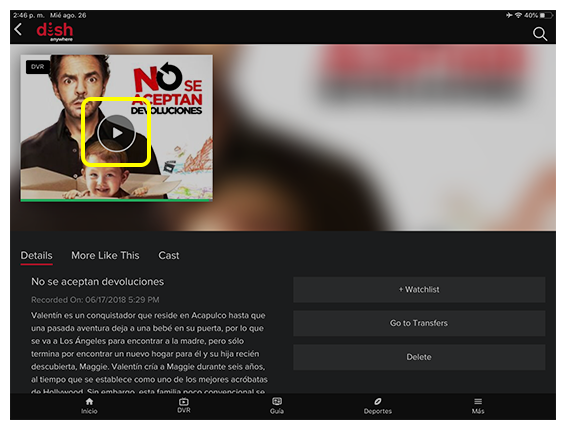
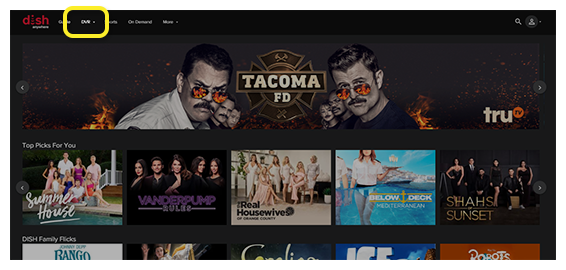
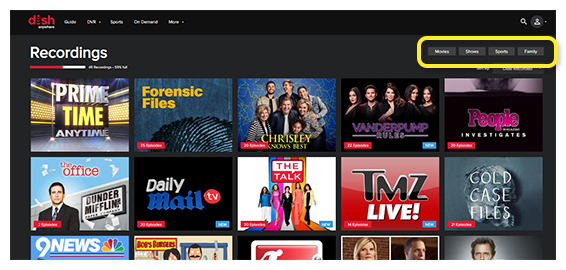
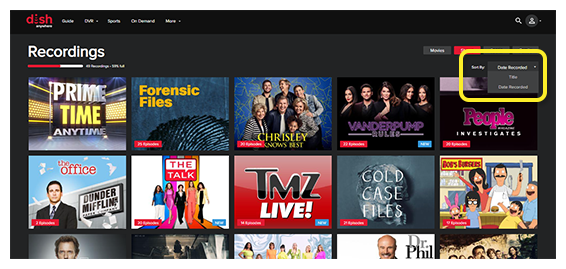
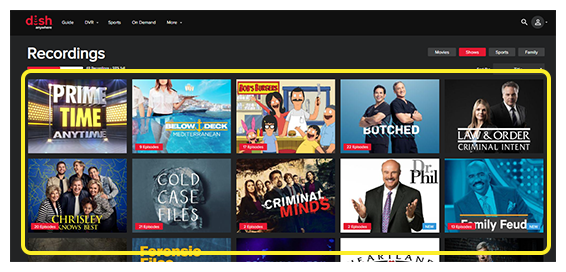
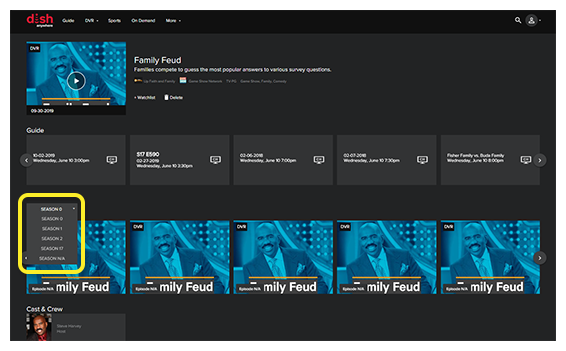
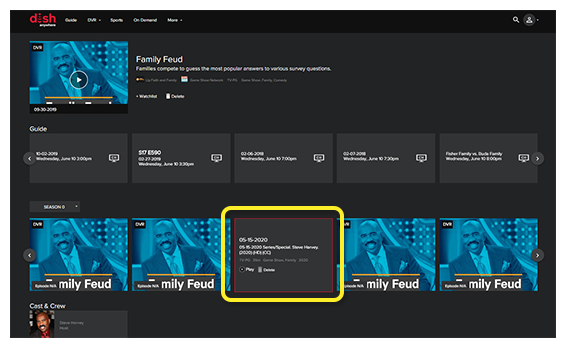
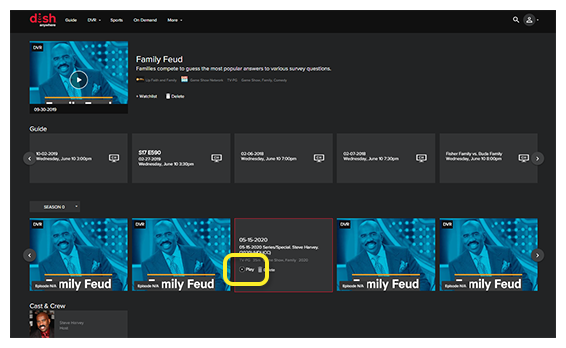
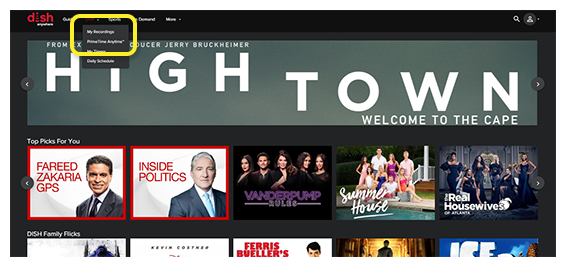
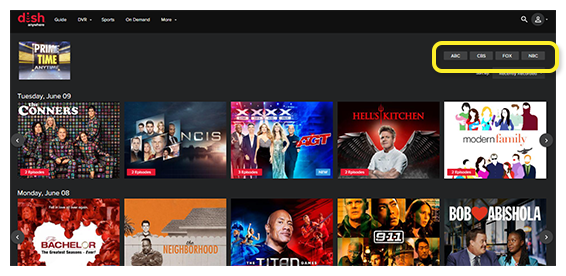
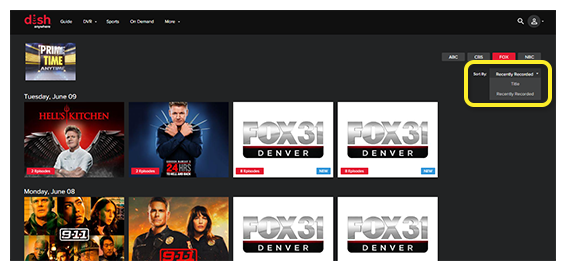
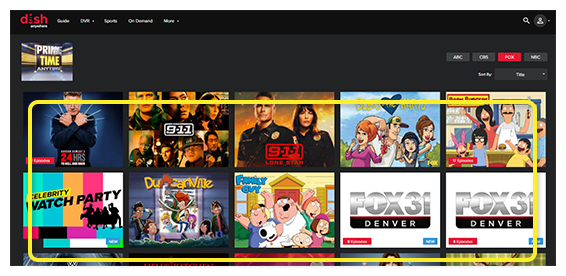
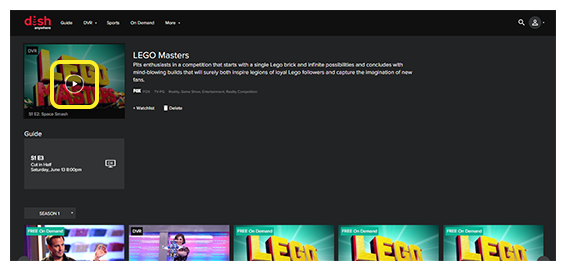
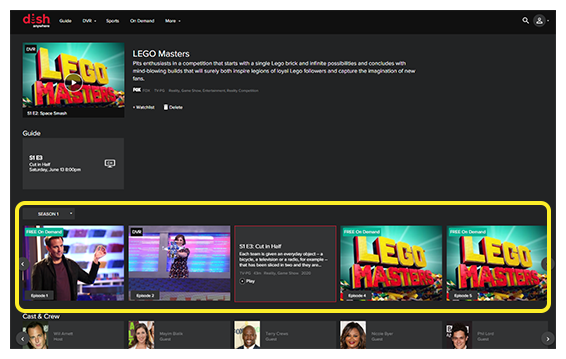
 Your Privacy Choices
Your Privacy Choices